Lorsque vous copiez et collez du texte d'Internet dans Microsoft Word, vous obtiendrez probablement un document avec beaucoup d'hyperliens. Certains d'entre eux peuvent être importants pour vous, mais la plupart doivent être supprimés. Si vous modifiez des documents Word sur votre Mac et que vous devez supprimer certains liens hypertexte, ici nous expliquons comment le faire.
Supprimer un seul lien hypertexte
Pour supprimer un seul lien hypertexte d'un document Word
-
Premier, sélectionnez le mot auquel le lien hypertexte est attaché.
-
Ouvrir l'onglet Insertion (ou le menu déroulant Insérer si vous utilisez une ancienne version de Word).
-
Cliquez sur le bouton sous Hyperliens (ou choisissez Liens> Lien hypertexte si vous avez une ancienne version de Word).
-
Choisissez Supprimer le lien dans la fenêtre contextuelle qui apparaît.
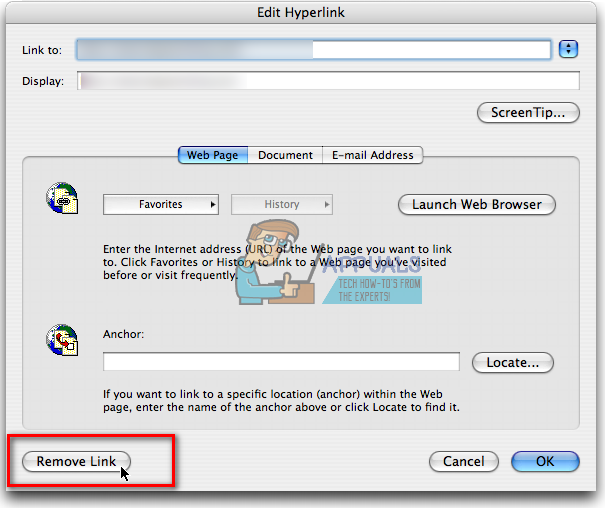
Si vous souhaitez effectuer la même action à l'aide de raccourcis clavier, COMMANDE de pressione + 6 pendant que le mot hypertexte est sélectionné.
Supprimer plusieurs / tous les hyperliens dans un document Word
Pour supprimer plusieurs liens de votre document.
-
Sélectionnez la partie du texte dont vous souhaitez supprimer les liens.
-
Effectuez la même procédure que pour supprimer un seul lien (Insérer> Lien hypertexte> Supprimer le lien hypertexte ou COMMANDE + 6).
Pour supprimer tous les hyperliens dans un document.
-
Sélectionnez tout le texte du document (CTRL + UNE).
-
Suivez les mêmes étapes pour supprimer un seul lien (Insérer> Lien hypertexte> Supprimer le lien hypertexte ou COMMANDE + 6).
Noter: La procédure de suppression de plusieurs ou de tous les hyperliens d'un document Word NE supprime PAS les liens des images dans ce document particulier. Pour supprimer des liens d'images, vous devez utiliser la première méthode (supprimer un seul lien hypertexte).
Ajouter un lien hypertexte à un article
Pour ajouter un lien hypertexte vers un mot ou une image dans votre document.
-
Sélectionnez le mot ou l'image auquel vous souhaitez ajouter un lien hypertexte.
-
Ouvrir l'onglet Insertion (ou le menu déroulant Insérer si vous utilisez une ancienne version de Word).
-
Cliquez sur le bouton sous Hyperliens (ou choisissez Liens> Lien hypertexte si vous avez une ancienne version de Word).
-
Entrez votre lien hypertexte dans le champ Lien vers.
-
Cliquez sur OK dans le coin inférieur droit de la fenêtre.
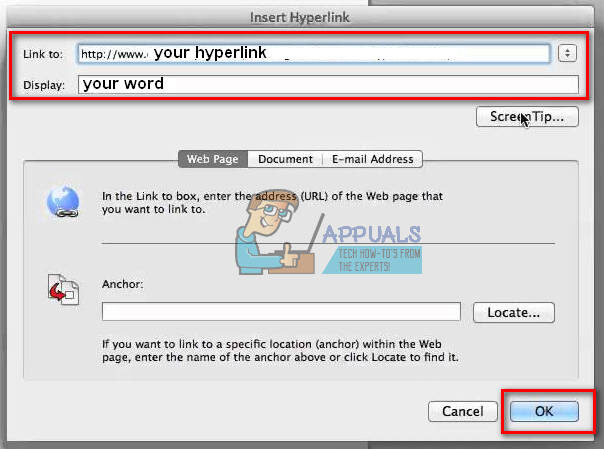
Article similaire:
- ▷ Quelle est la demande d'enregistrement d'un dispositif de tuner TV numérique et doit être supprimée?
- Haut 10 Lecteurs IPTV pour Windows [2020]
- ⭐ Comment obtenir des comptes Fortnite gratuits avec Skins?
- Comment corriger le code d'erreur “WS-37403-7” et PlayStation 4?
- Le 5 meilleurs navigateurs pour Windows XP
- Comment désactiver Adobe AcroTray.exe au démarrage






